hier erstellen wir einen Ambienteffekt.
Ambient
Effect
In
diesen Tutorial wollen wir in unsere Map einen Ambieteffect setzen.
Ambienteffecte können z.B. fliegende oder aufgeschreckte Vögel
sein, die der Player per Trigger auslösen kann. In diesen
Beispiel werden wir diese in unsere Map setzen. Hinzu kommen noch
verschieden Einstellungsmöglichkeiten für unseren
Ambienteffect.
Zuerst
laden wir unser Map oder Mod. Nun rechtsklicken wir mit der Maus in
unserem Konstruktionsfenster und wählen ,wie auf Bild 1 zu sehen
ist,
Create
Ambient Trigger. Dies ist unser Trigger, der auch für das
auslösen des Effects veranwortlich sein wird.
Bild
1
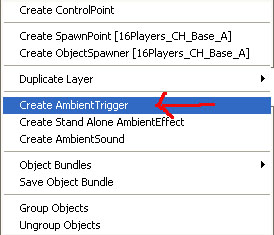
Jetzt
öffnet sich ein neues Fenster, indem wir einen Namen für
unseren Trigger eintragen müssen. Da wir in unseren Beispiel
einige Vögel fliegen lassen wollen, tragen wir zur besseren
Orientierung den Namen Trigger_Bird1 ein. Nun bestätigen
wir mit ok.
Bild
2
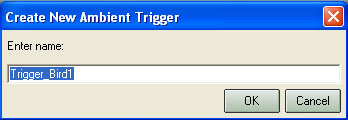
Nun
selektieren wir unseren Trigger und werden in der linken Tweakerbar
einige Einstellungen vornehmen.
Bild
3
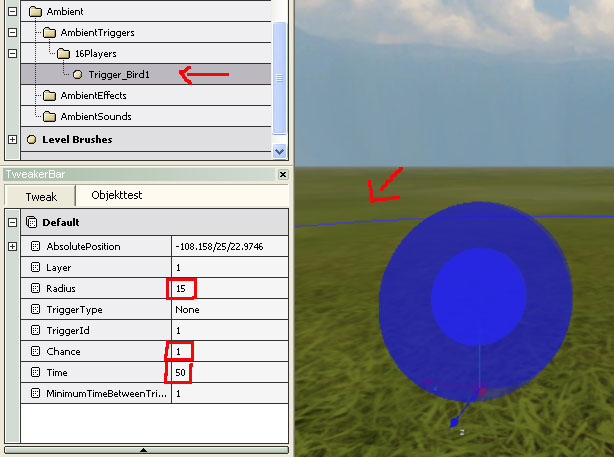
Radius
Wir
erhöhen den Radius auf 15 um das aktivieren des Triggers im
gesamten Umkreis zu erhöhen. Der Radius kann auch höher
sein.In diesen Radius wird der Trigger ausgelöst. Wir bekommen
auch den Radius im Editor, in Form einer Linie um unseren Trigger
angezeigt.
Chance
Hier
setzen wir mind. die Zahl 1. Dies ist die Anzahl, wie oft der Effect
nach einer bestimmten Zeit ( abhängig von der Einstellung Time )
ausgelöst wird.
Time
Time
ist die Zeit in Sekunden, in dem der Effect ausgelöst wird. Wir
setzen hier einen Wert von 50. Also 50 sek. In unseren Beispiel wird
nun der Effect ein mal ( Chance ) ausgelöst und nach Ablauf der
50 Sekunden gestartet. Natürlich erst nach dem aktivieren
des Triggers durch den Player.
Hinweis: Wenn wir den Wert bei Null
belassen, wird eine Endlosschleife erzeugt und der Effect wird ohne
Unterbrechung ausgelöst.
Zuletzt müssen wir unseren Trigger
einen Typ zuweisen. Klickt hierzu, wie in Bild 4 zu sehen ist, in das
freie Feld ( None ) neben Trigger Type und wählt im neuen
Fenster „Move“ aus. Bestätigt nun mit ok. Zur
Kontrolle, sollte nun in der Tweakerbar neben Trigger Type > Move
stehen.
Bild 4
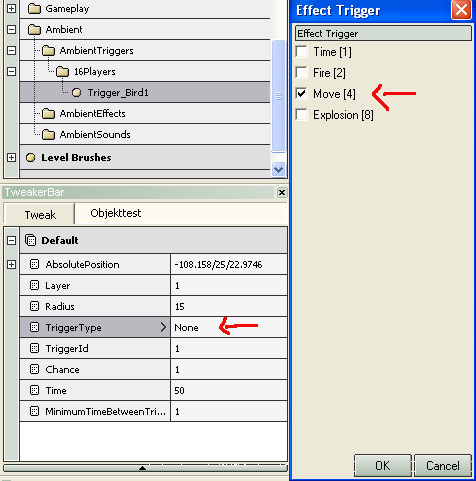
Somit ist das editieren des Triggers
abgeschlossen und wir können nun einen Effect setzen. Wir
klicken wieder im Editor mit der rechten Maustaste und in der Nähe
unseres Triggers und wählen im Menü den Ambient Effect.
Dieser ist schon als [ Trigger_Brid1 ] gekennzeichnet. In
unseren Beispiel selektieren wir
Create AmbientEffect [ Trigger_Brid1
]
Hinweis: Ihr
sollte den Effect möglichst in der Nähe des Triggers
setzen. Außerdem ist es realistisch, wenn dieser z.B. in einem
Baum oder hinter einer Mauer gesetzt wird. Es würde nicht gut
aussehen, wenn die Vögel plötzlich aus dem Nichts und vor
der Nase des Player spawnen.
Bild 5
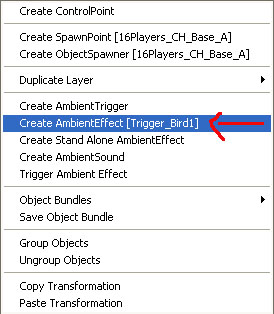
Nun geben wir wieder einen Namen ein
und bestätigen mit ok.
Bild 6
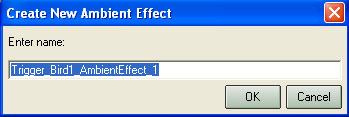
Nun
sollte unser Effect mit dem Trigger verbunden sein. Dies erkennen wir
an der Line zwischen den beiden Objekten. Siehe auch Bild 7
Bild
7
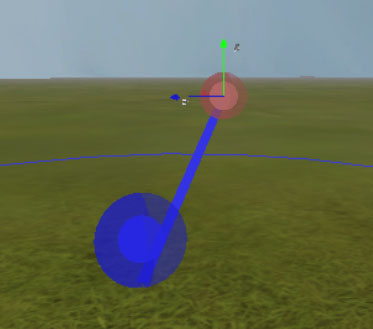
Zum
Schluss müssen wir unserem Effect noch ein Template zuweisen.
Dies sind die eigendlichen Effecte wie z.B. Vögel, Mosquitos
oder auch Frösche.
Hierzu
klicken wir in der Tweakerbar, links neben Linked Effect
Container auf das leere Feld. Nun öffnet sich ein
neues Fenster in dem wir unser Template aussuchen können. In
unseren Beispiel wählen wir a_damb_bird aus und
bestätigen mit ok.
Bild
8
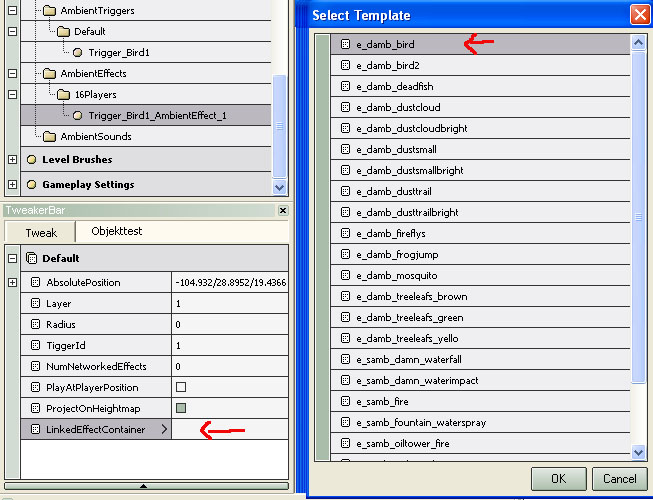
Zur
Kontrolle sollte dort auch nun das ausgewählte Template stehen.
Wir belassen die anderen Werte in der Tweakerbar auf den
Standardeinstellungen und speichern unsere Map. Nun könnt ihr
die Map starten und testen.
Autor:
Berry
©
2004 – 2005 by B&B Mapping Designs